首先安装IIS并启用相关功能,接着下载非线程安全版PHP,解压后配置php.ini文件,启用必要扩展并设置时区;然后在IIS管理器中添加FastCGI模块映射,指定php-cgi.exe路径,完成PHP集成;再添加index.php为默认文档;最后创建info.php测试文件验证配置,确保权限、路径及依赖库正确无误。
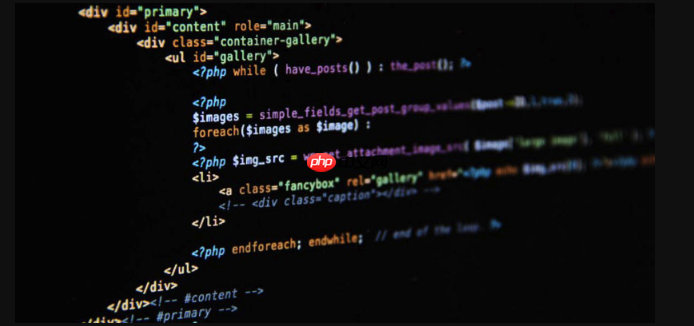
要在IIS服务器上支持PHP,需要正确安装和配置PHP环境,并将其与IIS集成。以下是详细的配置步骤,适用于Windows系统(如Windows Server或Windows 10/11)上的IIS。
1. 安装IIS角色
确保你的系统已安装IIS(Internet Information Services):
打开“控制面板” → “程序” → “启用或关闭Windows功能” 勾选“Internet Information Services”,建议至少包含以下子项: Web管理工具(含IIS管理控制台) World Wide Web服务(含常见功能) 点击“确定”,等待安装完成2. 下载并安装PHP
IIS通过FastCGI方式运行PHP,推荐使用非线程安全(NTS)版本的PHP。
访问https://www.php.cn/link/a9a2c061a1c2743d489c6863eae6725a 选择最新稳定版本的“Zip包”(如PHP 8.x),下载“VC15或更高”、“x64 Non-Thread Safe”版本 将压缩包解压到一个目录,例如:C:\php 重命名php.ini-production为php.ini 用文本编辑器打开php.ini,进行必要配置: extension_dir = "ext"(确保路径正确) 启用常用扩展,如: extension=mysqli extension=pdo_mysql extension=mbstring 设置时区:date.timezone = Asia/Shanghai3. 配置IIS支持PHP(通过CGI)
将PHP作为FastCGI应用添加到IIS中:
立即学习“PHP免费学习笔记(深入)”;
打开“IIS管理器” 在左侧连接树中选择服务器名称 双击“处理程序映射” 在右侧操作栏点击“添加模块映射” 填写以下信息: 请求路径:*.php 模块:FastCgiModule 可执行文件(FastCGI应用程序):C:\php\php-cgi.exe(根据实际路径调整) 名称:PHP via FastCGI 点击“是”确认脚本处理器权限 点击“确定”完成添加4. 设置默认文档(可选)
让IIS能识别index.php为默认首页:
 琅琅配音
琅琅配音 全能AI配音神器
 89 查看详情
89 查看详情  在IIS管理器中选择网站(如Default Web Site) 双击“默认文档” 点击右侧“添加” 输入index.php,点击确定
在IIS管理器中选择网站(如Default Web Site) 双击“默认文档” 点击右侧“添加” 输入index.php,点击确定5. 测试PHP是否正常运行
创建一个测试文件验证配置是否成功:
进入网站根目录(默认是C:\inetpub\wwwroot) 新建文件info.php,内容如下:<strong><?php phpinfo(); ?></strong>登录后复制 浏览器访问:http://localhost/info.php 如果看到PHP信息页面,说明配置成功
6. 常见问题排查
若无法显示PHP页面,检查以下几点:
确保C:\php目录有IIS_IUSRS用户读取和执行权限 确认php-cgi.exe路径正确,且文件存在 检查php.ini中是否有语法错误 查看IIS日志(%SystemDrive%\inetpub\logs\LogFiles)或事件查看器中的错误信息 确保Visual C++ Redistributable已安装(PHP运行依赖)基本上就这些。按照上述步骤操作,IIS就能顺利运行PHP网站了。配置完成后,你可以部署WordPress、Typecho等基于PHP的应用。关键是PHP版本选择和FastCGI配置要准确。不复杂但容易忽略权限和路径问题。基本上就这些。
以上就是iis怎么支持php_IIS服务器配置支持PHP的详细步骤的详细内容,更多请关注php中文网其它相关文章!










